L’écran de votre Xiaomi Mi 11 Lite pivote de manière autonome quand vous basculez votre téléphone. Cette rotation ne va pas être pratique quand vous regardez des vidéos qui seront réalisées en mode Portrait, ça diminuera la taille de l’image. La fonction de rotation va vous permettre de passer du mode Portrait au mode Paysage au moment où vous penchez votre Xiaomi Mi 11 Lite et inversement. Dans ce tutoriel on va vous préciser comment désactiver la rotation auto de votre téléphone Android. Pour finir vous verrez quelle est la technique pour mettre à nouveau la rotation auto sur un Xiaomi Mi 11 Lite?
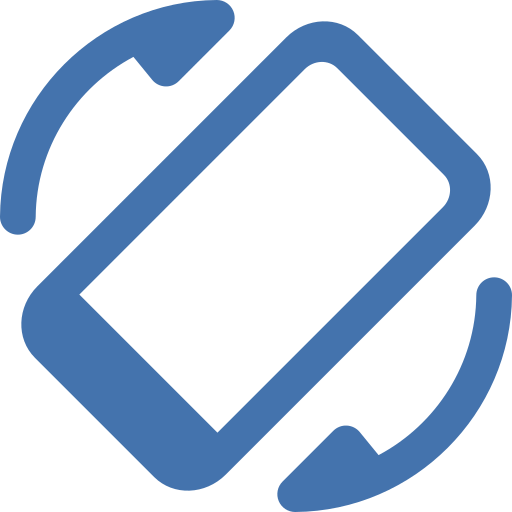
A quoi sert la rotation d’un écran sur un smartphone android?
La rotation d’un écran ou encore Dynamic Rotation Control sur un smartphone android peut servir à plusieurs fonctions. Cette rotation permettra de mieux voir une photo qui a été prise en mode paysage. Mais également vous aurez accès à une multitude de fonctionnalités d’applications, comme la calculatrice qui met à disposition plus de fonctionnalités scientifiques. Mais des fois cette rotation va être gênante, parce que ça vous gêne une lecture correcte de clips vidéo ainsi que une visualisation correcte d’images.
De quelle manière enlever la rotation auto de l’écran sur Xiaomi Mi 11 Lite?
Vous cherchez à regarder une vidéo ainsi que des photos sans que votre écran tourne systématiquement. En effet, vous allez pouvoir désinstaller la rotation de l’écran de votre Xiaomi Mi 11 Lite.
Éviter la rotation d’écran de votre Xiaomi Mi 11 Lite avec le menu d’accessibilité
Vous pourrez accéder depuis votre page d’accueil à un menu d’accès rapide ainsi que menu d’accessibilité . Il permettra d’activer mais également désactiver simplement des fonctionnalités, comme le Wifi, le partage des données, le son, le bluetooth, activer le NFC sur votre Xiaomi Mi 11 Lite, mais également la rotation de votre écran.
- Procédez à un glissement de doigt sur votre écran d’accueil du haut vers le bas ou du bas vers le haut: un menu va apparaître avec plusieurs fonctionnalités
- Cherchez et trouvez le sigle de rotation de votre écran
- Pour pouvoir enlever la rotation de l’écran, cliquez sur l’icône: il va apparaître le mot Portrait sous le sigle de rotation, ce qui veut dire que l’écran de votre Xiaomi Mi 11 Lite restera vertical.
Vérouiller la rotation de l’écran depuis les paramètres de votre Xiaomi Mi 11 Lite?
Dans l’hypothèse où il n’y a pas de menu rapide vous pourrez désactiver la rotation de l’écran de votre Xiaomi Mi 11 Lite depuis les paramètres. Cette option ne sera pas systématiquement présente dans les paramètres sur les dernières versions d’Android.
- Rendez-vous dans les paramètres de votre Xiaomi Mi 11 Lite, représenté par une roue crantée
- Sélectionnez Affichage ou Accessibilité
- Désactiver Rotation auto de votre écran
Comment faire pivoter l’écran sur Xiaomi Mi 11 Lite?
Vous cherchez à réactiver la rotation de votre écran dans votre Xiaomi Mi 11 Lite, rien de plus simple. Il faut simplement suivre ces étapes:
- Faites glisser votre doigt du haut en bas ou de bas en haut pour faire apparaître le menu d’accessibilité
- Cherchez et trouvez le sigle de rotation

- Cliquez sur le sigle afin qu’il soit écrit Rotation auto
Dans l’éventualité où vous souhaitez d’autres tutoriels sur votre Xiaomi Mi 11 Lite, vous pouvez aller lire les tutos de la catégorie : Xiaomi Mi 11 Lite.


